"Bagian 1" Tutorial Dasar
Tanpa banyak basa-basi langsung kita mulai ke topik pembahasan, Tata cara recording, di sini kita akan membahas cara recording vocal dengan menggunakan software buatan adobe yaitu Auditon 3.0 , pada awalnya kita harus mengetahui apa itu kegunaan dan apa saja yang bisa di lakukan oleh software tersebut,
Adobe Audition 3 adalah sebuah software yang di gunakan untuk Recording dan editing audio digital, bahkan anda bisa membangun sebuah Studio recording rumahan hanya bermodalkan Komputer, mic dan headset sederhana serta tak lupa msoftware “Adobe Audition 3”, software ini merupanakan pengembangan dari varian software “Cool Editpro” buatan adobe, sebelum merilis “Adobe Audition 3” adobe terlebih dahulu merilis “Adobe Audition 1.5” yang memiliki tampilan seperti pendahulunya “Cool Editpro” namun dalam “Au 1.5” (Adobe Audition 1.5) memiliki tambahan fitur effect lebih banyak di banding “Cool Editpro” setelah merilis Au 1.5, adobe kembali merilis “Adobe Audition 3” dengan wajah baru dan interface yang bersahabat sehingga pengguna dapat dengan mudah untuk mengoprasikan Au 3 dan tentunya dengan fitur effect yang lebih banyak dan tertata dengan rapi.
Untuk tampilan dalam Au 3 ada form/halaman yang penting untuk di ketahui, yang pertama adalah :
•Form Multi track
Untuk Multi Track sendiri di gunakan sebagai halaman untuk melakukan kegiatan recording, ada banyak sekali fitur-fitur dalam Multi Track itu sendiri. Pada bagian sebelah kanan sendiri ada menu “file” dan “effects” menu file sendiri berguna untuk membuka file audio dari browser anda.
 |
| Fitur-fitur vital pada Multi track |
Ket:
1. Untuk membuka file dari browser.2. Un
tuk menghapus file dari list file.
3. Untuk mengedit file.
4. Untuk memasukan file ke Multi Track.
5. Untuk memasukan file ke dalam list CD.
6. Untuk menampilkan atau menutup menu option yang berada pada bagian bawah yang
di tunjukan oleh no 7-9.
7. Untuk memainkan / memutar file audio.
8. Untuk mengatur volume file yang ingin di putar.
9. Menu untuk melihat file-file mulai file audio, video dll yang telah di ambil dari browser.
10. List file.
1. Tombol untuk menghilangkan suara ketika Multi track di Play pada track yang apabila tombol tersebut di hidupkan.
2. Tombol untuk memutar satu track ketika Multi Track di Play yang apabila tombol tersebut di hidupkan.
3. Tolmbol ini berfungsi untuk menentukan di track mana anda akan melakukan recording, saat anda menyalakan tombol tersebut automatis akan muncul jendela browser untuk menyimpan data recording dan menyimpan data season Multi track,
4. Untuk mengontrol arah audio pada track baik itu ke sebelah kiri atau sebelah kanan sound pada model-model sound stereo.
5. Untuk mengatur volume suara.6. Untuk pengaturan input pada tiap track.
Ket : Akan muncul halaman browser ketika anda menyalakan tombol “R” seperti yang di tunjukan pada gambar
Ket :
1. Apabila microphone Stereo maka baiknya menggunakan set Stereo.2. Apabila microphone Mono maka baiknya menggunakan set Mono.
3. Berguna untuk menyamakan input untuk track yang lain agar mengikuti set track tersebut.
4. Apabila ada dua atau lebih microphone yang terpasang pada computer maka anda bisa memilih pada menu tersebut, tapi sebelum itu anda harus mengatur terlebih dahulu agar semua microphone bisa terdeteksi oleh Au 3 dengan cara masuk ke “Audio Hardware Setup”.5. Untuk mengatur perangkat keras seperti microphone dll yang ingin di gunakan untuk recording.
Apabila anda ingin mengatur hardware agar dapat terbaca oleh Au 3, anda masuk ke tempat pengaturan, klik “control panel” pada gambar yang di tunjukan oleh lingkaran merah. Dan akan muncul jendela window baru, setelah itu beri tanda“x” seperti pada gambar untuk audio yang ingin anda gunakan. Setelah itu klik “OK”.
7. Fungsinya sama dengan penjelasan pada no 6, tapi bedanya untuk no 6 di gunakan untuk mengatur Input sedangkan untuk gambar yang di tunjukan oleh anak panah no 7 di gunakan sebagai pengaturan Output.
8. Track, digunakan untuk jalur anda melakukan recording.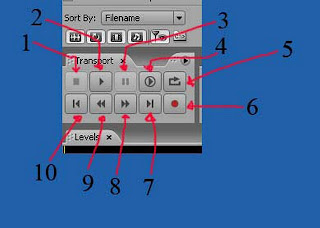
Ket :
1. Tombol Stop. / Jalan pintas (space)2. Tombol Play. / jalan pintas (space)
3. Tombol Pause.
4. Tombol Play dari Cursor.
5. Tombol Play dari Loops.
6. Tombol untuk Record track, ketika tombol “R” pada salah satu track aktif / jalan pintas
(CTRL + Space)
7. Tombol Next.
8. Tombol Fast Forward.
9. Tombol Rewind
10. Tombol Previous.
• Form Edit
Sebenarnya halaman Edit dengan Multi track hampir sama, hanya perbedaanya kalau dalam Multri track digunakan untuk record audio, sedangkan pada halaman Edit lebih kearah ke renovasi hasil recording, jadi dalam halaman ini banyak fitur-fitur effects yang muncul dibanding dengan Multi track yang fitur effectnya tidak bisa di gunakan pada Multi track atau di non aktifkan oleh Adobe Audition 3.
Banyak sekali fitur effect yang ada pada halaman Edit penulis tidak menjelaskan secara detail, karena terlalu banyak menu di dalam fitur-fitur effect.
Catatan :
“Itu tadi merupakan tombol dan fitur penting dalam Adobe Audition 3, mungkin kurang lengkap karena masih banyak lagi fitur dan tombol-tombol lain”. Sekian Dulu Tutorial Dari Kami, Tunggu Tutorial berikutnya karena kami akan membahas tuntas tentang cara recording menggunakan Adobe Audition 3.0 by Controller of Emotion and Inspiration
Sekian Dulu Tutorial Dari Kami, Tunggu Tutorial berikutnya karena kami akan membahas tuntas tentang cara recording menggunakan Adobe Audition 3.0 by Controller of Emotion and Inspiration
Jika Ada yang perlu di tanyakan, Silahkan tulis di komentar postingan ini
Terima kasih


 Sarwi
Sarwi








 Posted in:
Posted in: 









